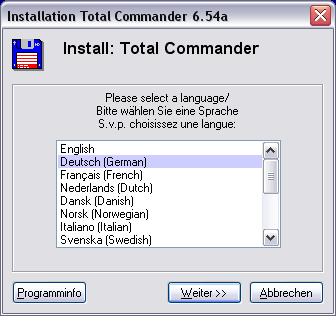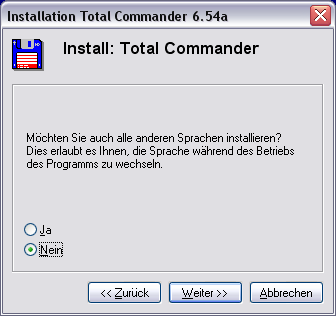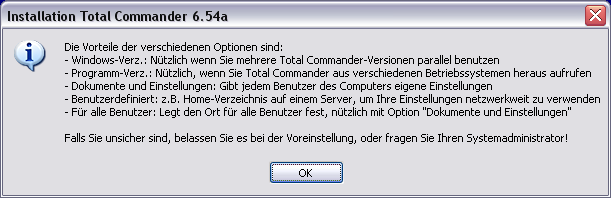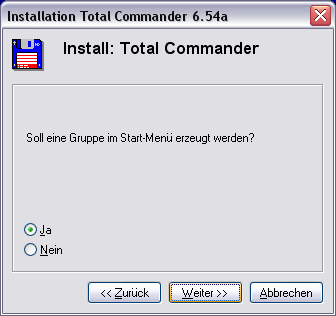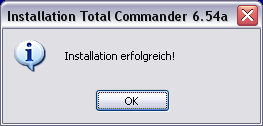Installation
Sprache wählen
Programminfo öffnet den Standardeditor mit einer Textbeschreibung. Wichtige Eigenschaften von Total Commander sind darin beschrieben.
Andere Sprachen
Zielverzeichnis
Das angegebene Verzeichnis existiert bereits!
Bei einer neuen Installation, es gibt kein eigentliches Update, werden viele Funktionen neu installiert.
Der Vorteil bei diesem Verfahren: Falsche Einstellungen in der Registry während der Installation werden vermieden.
"Leaked Keys", also im Internet veröffentlichte Benutzerlizenzen, werden mit der jeweils neuen Version ausser Kraft gesetzt.
Der Benutzer erhält ein Standardmenü, dass bereits neu hinzugekommene Befehle enthält.
Neu hinzu gekommene Befehle sollen funktionieren und vom Benutzer bemerkt werden!
Gleichnamige Dateien werden ohne Nachfrage überschrieben
Der Nachteil ist, dass modifizierte (gleichnamige) Dateien im Zielverzeichnis ohne Nachfrage überschrieben werden. Vor einem Update sollte geprüft werden, welche Einstellungen und Dateien gesichert werden sollten, da sie sonst überschrieben werden. Falls Dateien während der Installation nicht überschrieben werden sollen, ist jeweils eine der Möglichkeiten zu nutzen:
- Attribute: Schreibgeschützt verwenden
- Dateien können umbenannt werden
- Backup: Dateien an einen anderen Ort als das Zielverzeichnis kopieren
Eine Übersicht über die installierten Programme ist zu finden auf der Seite: Dateien (Total Commander 7 Beta 3)
Voreinstellung für den Ort der Ini-Datei benutzen
Ort der Ini-Datei ändern
Gruppe im Startmenü
Symbol auf dem Desktop
Total Commander läuft bereits